word文件字型變大超過72的實作方法:1、開啟word,在工具列點選「增大字號」按鈕;2、在工具列的「字輸入框」中輸入所要放大的倍數;3、找到「字號」選項,並輸入所選文字的字體大小;4、使用快速鍵「Ctrl ]」增大字體。

本文操作環境:Dell G3電腦、Windows7系統,WPS Office2016版本。
推薦:《Word教學》
方法/步驟:方法一
開啟word,點選「開始」選項,選取所要放大後的字體,然後在工具列點擊「增大字號」按鈕,這樣就可以增大字體。

這種方式增加字體的倍數是以10計算的,72之後就是80、90等以此類推。

方法/步驟2:方法二
點選「開始」選項,在工具列的「字號輸入框」中輸入所要放大的倍數即可,可以反覆試驗直到達到自己想要的大小。

方法/步驟3:方法三
選取所要放大的字體,點擊滑鼠右鍵,這時候會出現一排選項,找到“字體”並點擊。
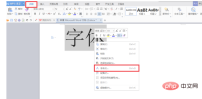
在彈出的對話方塊中找到「字號」選項,直接在裡面輸入所選文字的字體大小,然後點擊「確定」按鈕。

方法/步驟4:方法四
可以直接使用滑鼠快捷鍵來增大字體,快捷鍵是“Ctrl ]”,這個增大的比較小,如果想快速增大可以使用「Ctrl Shift >」。

以上是word文檔字體怎麼變大超過72的詳細內容。更多資訊請關注PHP中文網其他相關文章!

熱AI工具

Undresser.AI Undress
人工智慧驅動的應用程序,用於創建逼真的裸體照片

AI Clothes Remover
用於從照片中去除衣服的線上人工智慧工具。

Undress AI Tool
免費脫衣圖片

Clothoff.io
AI脫衣器

AI Hentai Generator
免費產生 AI 無盡。

熱門文章

熱工具

VSCode Windows 64位元 下載
微軟推出的免費、功能強大的一款IDE編輯器

SublimeText3 Mac版
神級程式碼編輯軟體(SublimeText3)

SecLists
SecLists是最終安全測試人員的伙伴。它是一個包含各種類型清單的集合,這些清單在安全評估過程中經常使用,而且都在一個地方。 SecLists透過方便地提供安全測試人員可能需要的所有列表,幫助提高安全測試的效率和生產力。清單類型包括使用者名稱、密碼、URL、模糊測試有效載荷、敏感資料模式、Web shell等等。測試人員只需將此儲存庫拉到新的測試機上,他就可以存取所需的每種類型的清單。

SublimeText3 英文版
推薦:為Win版本,支援程式碼提示!

Dreamweaver CS6
視覺化網頁開發工具




